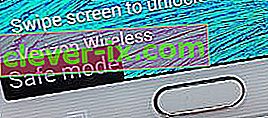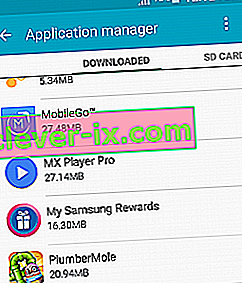Da den kom ut, var Samsung Galaxy Note 4 en av de kraftigste Android-enhetene på markedet. Selv om andre flaggskip klarte å slå prosessorkraften, overbeviser den elegante designen fortsatt mange mennesker til å investere i en note 4. Men alle spesifikasjonene i verden kombinert med de mest sexy designkurvene klarer ikke å roe deg ned hvis enheten nekter å slå på.
Dessverre for Samsung opplever mange mennesker unormal oppførsel med sine Note 4-er. Brukerne har rapportert om at telefonen plutselig slås av og nekter å slå på igjen, eller at den blir stadig tøffere med hyppige frysninger, før den ikke reagerer totalt. Et annet kjent problem med note 4 er en og annen frysing når du utfører en tilbakestilling av fabrikken, der brukeren ikke har noen annen måte enn å ta ut batteriet midt i tilbakestillingsprosessen - ofte vil dette gjøre at enheten ikke kan starte opp normal modus.
Et annet kjent problem med Note 4 er en og annen frysing når du utfører en tilbakestilling av fabrikken, der brukeren ikke har noen annen måte enn å tvinge en omstart midt i tilbakestillingsprosessen - ofte vil dette gjøre at enheten ikke kan starte opp normalt modus.
Problemet kan stamme fra mange forskjellige steder. Her er noen vanlige skyldige som vil forhindre at note 4 slås på:
- programvarekonflikt
- dårlig batteri
- glitched OS
- feil på hovedkortet - dette er et utbredt problem. Tilbake i 2014 da Note 4 ble lansert, var Samsung langt bak å respektere reparasjonsforespørsler, hovedsakelig på grunn av defekte hovedkort som brøt sammen de første ukene av bruken.
- ødelagt lader
- dårlig mikro-USB-ladeport
For å fikse din Note 4-enhet, må du først identifisere hva som forårsaker problemet. Jeg vil gi deg en komplett guide full av potensielle reparasjoner kombinert med feilsøkingsrutiner. Selvfølgelig kan jeg ikke garantere at metodene nedenfor vil fungere for dere alle fordi problemet kan være relatert til en alvorlig maskinvarefeil, i så fall må du sende det til reparasjon.
Hvis du ikke vil vente i flere uker før du får enheten tilbake fra tjenesten, er det verdt et skudd å følge opp med løsningene nedenfor. Alle metodene er 100% sikre og vil ikke medføre ytterligere skade på enheten. Sørg for at du går gjennom hver i rekkefølge til du finner en løsning som fungerer for deg.
Metode 1: Koble telefonen til en annen lader
La oss starte med å utelukke muligheten for en defekt lader. Dette vil hjelpe oss å finne ut om enheten lider av et maskinvareproblem.
- Start med å koble Note 4 til den originale laderen og USB-kabelen. Koble den til og sjekk om ladeindikatorene (pulserende LED og batteriikon på skjermen) vises.

- Enten det ser ut som om det lades eller ikke, la det plugges i minst 10 minutter før du prøver å slå det på igjen.
- Hvis det ikke lades, bruk en annen lader og USB-kabel og se om du får svar. Du kan også koble den til med datamaskinen din og se om den viser tegn på lading.
Metode 2: Rengjør mikro-USB-porten
Hvis enheten ikke viste tegn på lading etter å ha utført trinnene ovenfor, la oss sørge for at det ikke er noe fremmedlegeme som blokkerer mikro-USB-porten. Hvis du bruker Not 4 på lommen for mye, kan det hende at ladeporten lider av akkumulering av lo / skitt. Dette kan hindre overføring av strøm og forhindre at smarttelefonen lades. Her er hva du trenger å gjøre:
- Bruk en lommelykt til å ta en titt inn i mikro-USB-porten og se om du kan oppdage noe som ikke burde være der.
- Forsikre deg om at enheten er slått av, og bruk et lite pinsett, en nål eller tannpirker for å trekke noe lo ut av porten.

- Dypp en liten bomullspinne i sprit, sett den inn i ladeporten og roter den slik at du får ut noe av det som er igjen.
- La den tørke i minst 2 timer før du prøver å slå på igjen.
Metode 3: Utføre en myk tilbakestilling
Følgende metode er veldig effektiv når det gjelder å løse firmware-relaterte feil. I noen tilfeller kan det gjenopprette noen maskinvarefunksjonalitet. Hvis du opplever en svart skjerm, men du fremdeles kan se at LED-lampen lyser og du kan høre tekst eller telefonsamtaler som kommer inn, er det stor sjanse for at følgende løsning vil hjelpe deg.
I et nøtteskall er en myk tilbakestilling en omstart som gjør litt mer. Bortsett fra standard omstart, tømmer denne metoden lagret strøm fra enhetens komponenter og oppdaterer minnet. Noen ganger er det nok å rydde opp kondensatorene for å få telefonens skjerm til å slå på igjen.
Husk at dette er en av de sikreste prosedyrene du kan gjøre. Du mister ikke dataene eller appene dine. De eneste tingene som slettes er bufrede appdata og midlertidige filer som operativsystemet ditt opprettet. Her er hva du trenger å gjøre:
- Fjern bakplaten fra Galaxy Note 4.
- Fjern telefonens batteri.
- Når batteriet er fjernet, holder du nede strømknappen i 2-3 minutter (dette vil sikre at det ikke er lagret strøm inne i enhetens komponenter).
- Etter at perioden har gått, skyv batteriet tilbake på plass.
- Forsøk å slå telefonen på igjen.
Metode 4: Oppstart i sikkermodus
Hvis du ikke har resultater før nå, la oss eliminere muligheten for en programvarekonflikt. La oss anta at noen av appene du nylig lastet ned, forårsaker problemet. For å finne ut om det er sant, vil vi prøve å starte notat 4 i sikkermodus.
Når du starter opp i sikkermodus , vil enheten bare kjøre de forhåndslastede appene, slik at en tredjepartsapp du ikke har installert, vil være i stand til å instantiere. La oss se om en app er ansvarlig:
- Slå telefonen helt av.
- Trykk og hold inne av / på-knappen + volum ned-knappen samtidig.
- Etter at Samsung-sprutskjermen forsvinner, slipper du av / på -knappen, men fortsett å holde volum ned-tasten til note 4 starter på nytt.
- Slipp Volum ned-knappen når telefonen din er startet opp, og du kan se ikonet Sikker modus nederst til venstre på skjermen.
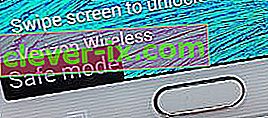
Hvis du klarte å starte opp (og tidligere ikke kunne det), er det klart at du har en programvarekonflikt. Nå må du ta en metodisk tilnærming til å avinstallere alle appene du nylig har lastet ned. Hvis du lastet ned APK-filer fra utenfor Google Play som trengte deg for å aktivere ukjente kilder fra Sikkerhets-fanen, bør du sannsynligvis starte med dem.
- Gå til Innstillinger> Programbehandling> Nedlastet .
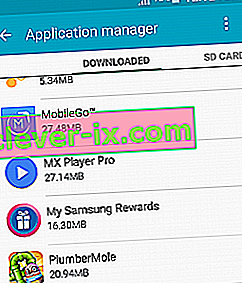
- Trykk på appen du vil avinstallere.
- Trykk på Avinstaller og trykk OK for å bekrefte.
- Gjenta prosedyren med hver app du tror kan være ansvarlig for programvarekonflikten.
Metode 5: Oppstart i gjenopprettingsmodus
Hvis ingenting hittil klarte å bringe enheten tilbake til livet, fungerer enten dette, eller du må returnere det eller ta det til en profesjonell for reparasjon. Vi vil prøve å starte notat 4 i gjenopprettingsmodus og gjøre en " tørk cache-partisjon " etterfulgt av en hovedtilbakestilling (tilbakestilling av fabrikken).
Hvis telefonen klarer å starte opp i gjenopprettingsmodus , betyr det at maskinvaren fortsatt er intakt, og du vil sannsynligvis komme unna med bare et operativsystem-tilbakeslag. Bare husk at en tilbakestilling av hovedinnstillinger gjenoppretter de opprinnelige fabrikkinnstillingene. Dette betyr at alle dine personlige data bortsett fra dataene på SIM-kortet og SD-kortet vil være borte. Her er hva du trenger å gjøre:
- Slå av enheten.
- Hold nede Volum opp-knapp + Hjem-knapp + strømknapp samtidig.
- Når du føler at telefonen vibrerer, slipper du strøm- og hjem- knappene, men fortsett å holde volum opp- tasten.
- Slipp Volum opp- knappen når du ser Android System Recovery- menyen.

- Bruk Volum ned-knappen for å navigere nedover og markere " tørk cache-partisjon" .

- Trykk på av / på-knappen for å velge oppføringen, og trykk deretter på den igjen for å bekrefte.
- Vent til cachepartisjonen er ryddet. Enheten starter automatisk på nytt.
- Hvis telefonen klarer å starte opp etter dette, er problemet løst. Hvis ikke, bruk trinn 1 til 4 for å gå tilbake til gjenopprettingsmodus.
- Bruk volumtastene igjen for å navigere nedover og velg " wipe data / factory reset "

- Trykk på av / på-knappen for å velge oppføringen, og merk deretter Ja med volumtastene.
- Trykk på strømknappen igjen for å starte master reset.
- Når prosessen er fullført, ser du at " Start systemet på nytt nå " er uthevet. Trykk på strømknappen igjen for å starte enheten på nytt.